更新履歴
| 2023.07.23 | aliexpressで購入 |
| 2025.06.11 | Razer synapse 4 update |
| 2025.06.11 | 左クリック死亡<解決済> |
| 2025.06.11 | basilisk v3 Firmware update 1.02 |
| 2025.06.11 | フィット感と 私の手の大きさ |
| 2025.06.12 | マクロ ブロガー設定 |
| 2025.06.12 | 初期化方法 |
| 2025.06.12 | Razer Synapse 修正モード |
 トラオ
トラオアリでいけた!
- 耐久性の高いゲーミングモデル
- バッテリー切れ無しのUSB接続
- ゲーミングデバイスとしては
1万円という安価な値段 - 2021年から発売されている
ロングセラーモデル - マクロ搭載可能な11ボタン

- 電池切れ無し
- 早いレスポンス
- マウスの感度調整可能
- カスタム可能なボタン有
- LED調整可能
- 有線
ゲーミングマウスとは
ゲーミングマウスについて
ゲーミングマウスは普通のマウスは少し違う
- カスタマイズ可能
- ボタンがたくさんついている
- パーツの耐久度が高い
- 精確なマウス操作が可能
- アリエクスプレスでは補修パーツ有
- アリエクスプレスでカスタムパーツ有
- 値段が10倍位する
ゲーミングマウス 10.000円
ノーマルマウス 1.000円
 トラオ
トラオ一度慣れてしまうと
体の一部分のような感覚になる
 助手タヌオ
助手タヌオすぐ直ったし
原因もなんとなく判明した
ゲーミングギアメーカーRAZERについて
RAZERのゲーミングマウスについて
1999年当時、10倍のDPI解像度マウスで
ゲーム業界を席巻した
米国のゲーミングデバイス老舗メーカー
2005年買収されてシンガポールと米国に
拠点を持つメーカー
商品名は爬虫類や昆虫類に由来する
 トラオ
トラオゲーミングマウスを
普段使いするメリット
- 高耐久性ゆえに壊れにくい
- リペアパーツがある
- カスタムボタンがある
Basiliskについて
Basiliskについて

ギリシャ神話の空想上の爬虫類っぽい怪物
人間工学に基づいた形状と
高度なカスタマイズ機能を備えたシリーズ
いわゆるエルゴノミクスマウスで
握った時に親指のポジションがしっくりくる
V3 vs V3 pro
- 高感度なセンサー
- 電池不要
- 必要十分な耐久性
- 有線接続
V3とV3 pro スペック詳細比較
| モデル名 | V3 | V3 pro |
| 参考画像 | 
| 
|
| 参考画像 | 10.430 | 24.880 |
| 発売年月 | 2021年9月 | 2022年8月 |
| 外型設計 | 右手用 | 右手用 |
| 有線接続 | Razer™ Speedflex ケーブル | USB Type C ケーブル |
| Bluetooth | 不可 | Razer™ HyperSpeed Wireless |
| バッテリー持続時間 | バッテリー不要 | 最大 150 時間 |
| 最大感度 (DPI) | 26000 | 30000 |
| 最快速度 (IPS) | 650 | 750 |
| 最快加速度 (G) | 50 | 70 |
| プログラム可能なボタン | 11 | 11 |
| スイッチのタイプ | 第2世代 | 第3世代 |
| クリック耐性 | 7000万回 | 9000万回 |
| 記憶可能プロファイル | 5 | 5 |
| マウス滑走部 | 100% PTFE | 100% PTFE |
| ケーブル | Razer™ SpeedFlex ケーブル | USB Type-A to C 充電ケーブル |
| チルトスクロールホイール(mm) | 130 | 130 |
| 大きさ(幅*長) | 75.0*42.5 | 75.4*42.5 |
| 重さ | 101 | 112 |
実物レビュー
開封

- Razer Basilisk V3 本体
- 説明書
- シール
フィット感
華奢だが割と大きい手
- 指の長さ:9.2cm
- 手の窪みから指先:12.98cm
- 手の先から手の付け根まで19.5cm


- Sサイズー17.5 cmまで
- Mサイズー17.5-19 cm
- Lサイズー> 19.0cm以上
 トラオ
トラオRazerはサイズ表記が無いけど
初期設定
ボタン割当
割当について
ボタン割当はRazer Synapseから行う
直感的に設定可能
以前は相性問題がありその度に改善されてきた
Razer Synapseが3から4へアップデートされ
AMDの人は様子を見た方が良いかも
割当方法
- Razer Synapseを起動
- 一番上のタブからマクロを選択
- マクロ設定
- 一番上のタブからBASILISK V3を選択
- 割当ボタンを設定
マウスのボタンに機能を割り当てる方法ー詳細
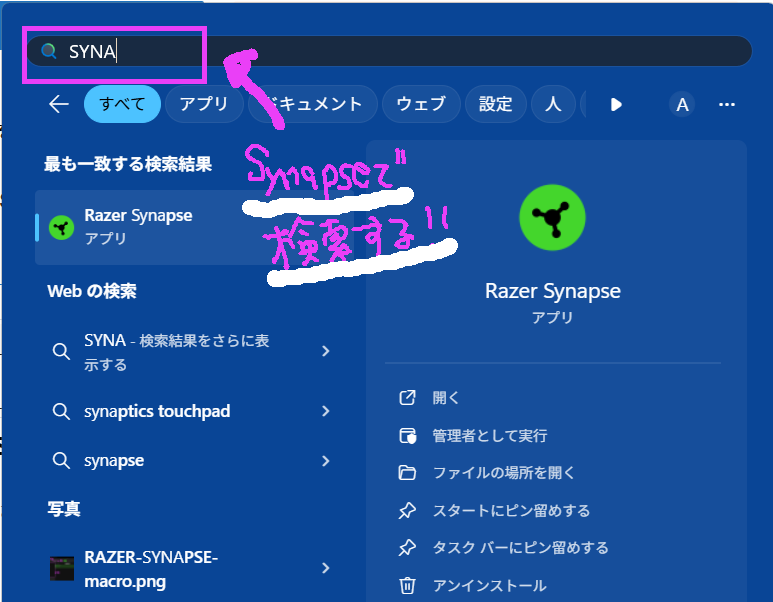
 トラオ
トラオ起動すればなんでもOK
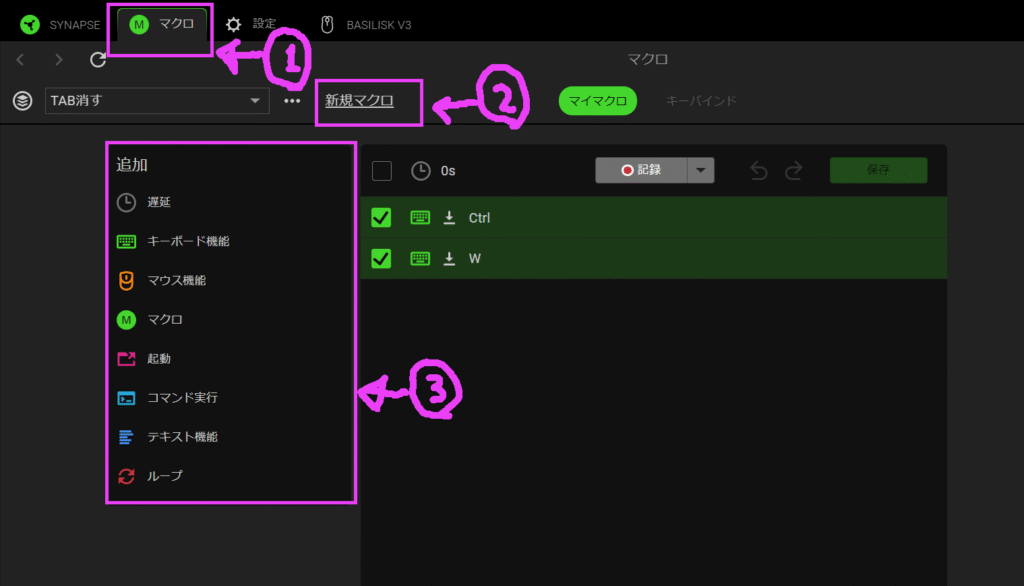
- メニューのマクロをクリック
- 新規マクロ
- 動作を作成
 トラオ
トラオ先にマクロを組んで
デバイスのボタンに
割り当てるイメージ
アプリ側であらかじめ記録しておいた
操作手順を、必要に応じて
自動的に実行できる機能のこと
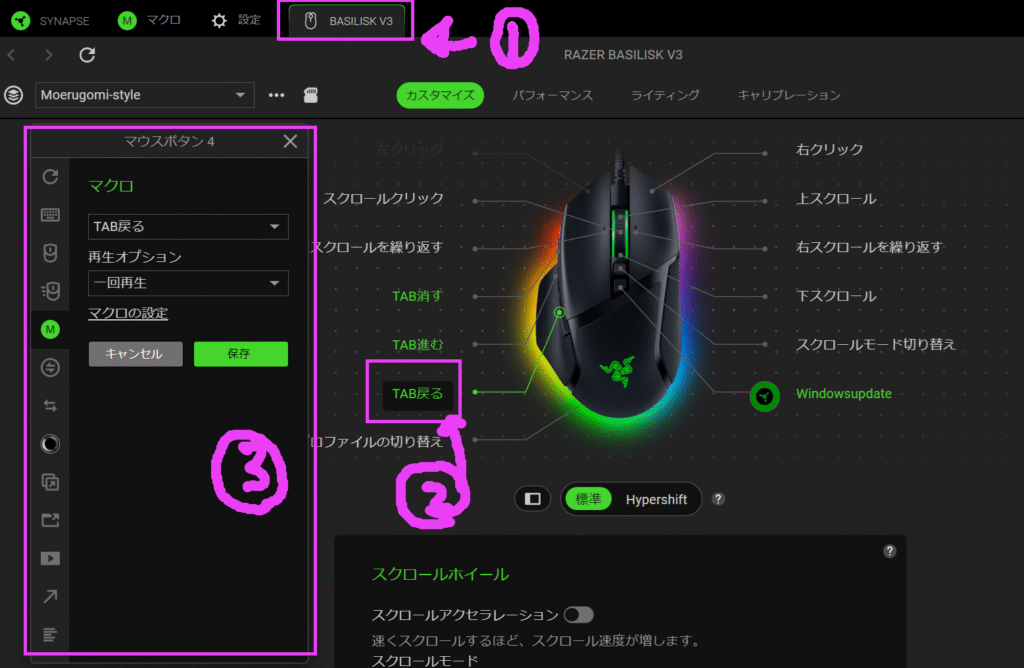
- メニュー上のデバイスをクリック
ここでBASILISK V3 - 割り当てたいボタンをクリック
- 先ほどを作ったマクロを割り当てる
 トラオ
トラオ割り当てれそうなボタン
実質3つくらい?
- 感度クラッチ
- マウスボタン5
- マウスボタン4
- DPI変更ボタン
ブロガー的割当方法
| 感度クラッチ | ブラウザの タブを消す |
| マウスボタン4 ブラウザの戻る | ブラウザの タブ戻る |
| マウスボタン5 ブラウザの進む | ブラウザの タブ前進 |
| DPI変更 | WindowsUpdate 起動 |
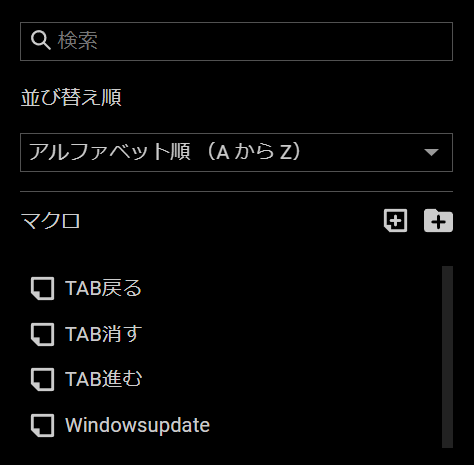
ブラウザが突然戻ったら
書いた記事が消えてしまう
キーボードで
Ctrl+TAB
キーボードで
Ctrl+TAB+Shift
キーボードで
Ctrl+W
コマンド実行で
ms-settings:windowsupdate
LED設定

 トラオ
トラオ緑と黒で統一感を演出
LEDライティング設定の詳細
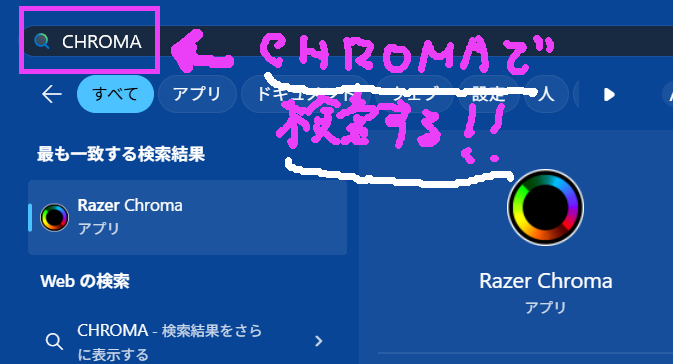
 トラオ
トラオ起動すればなんでもOK
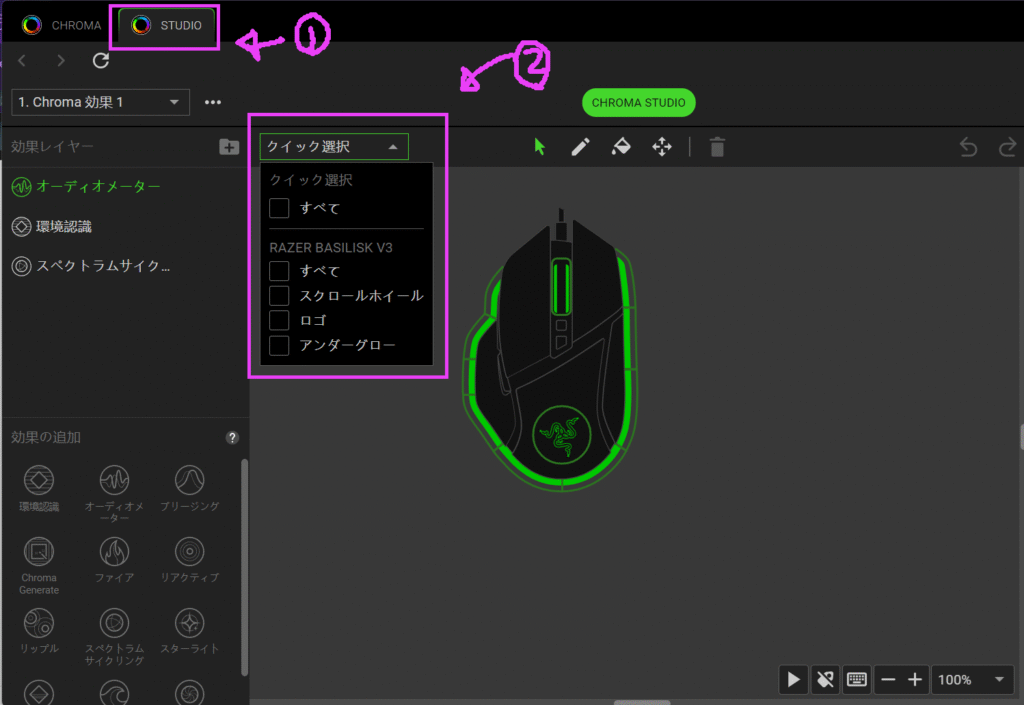
 トラオ
トラオ煩わしい色はイヤ
スタティック
アップデート
アップデートソフト
 トラオ
トラオアップデートの案内は来ない
1.02.00
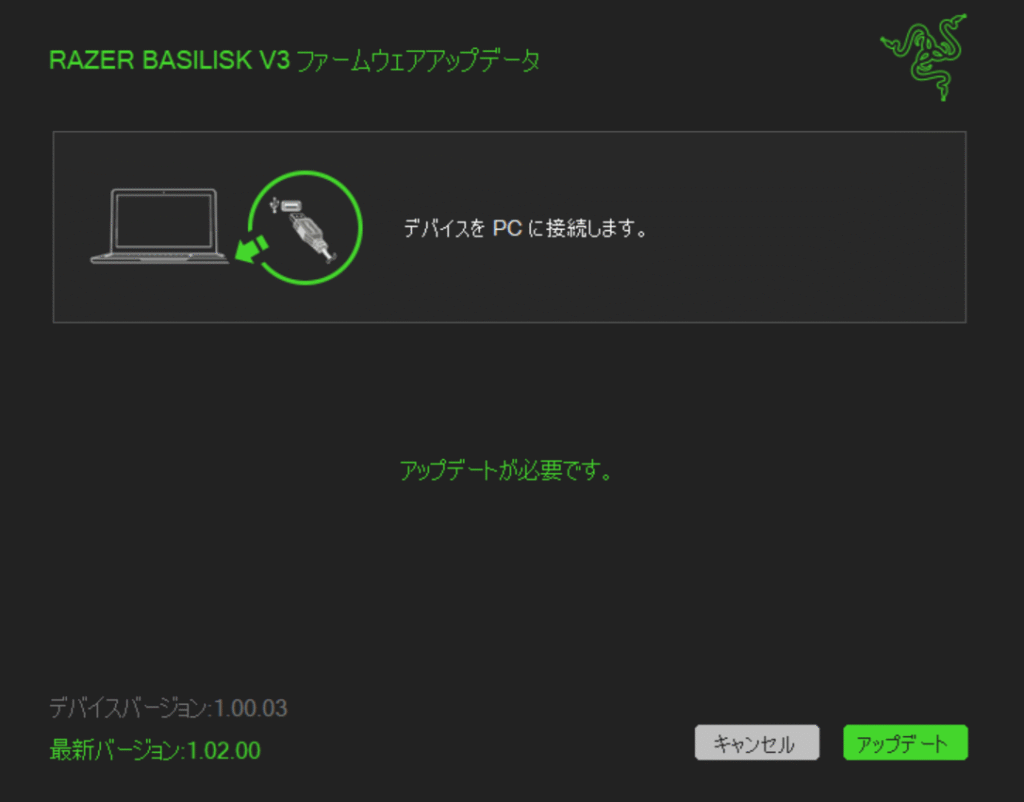
不具合が起きて解決してから
アップデートがあることに気づいた
アップデートすると
問題が全て解決するかも
左クリックできなくなった問題
具体的な不具合
左クリックができない
 トラオ
トラオUGREENマウスは動作異常無し
私の環境
| CPU | RYZEN7 5700X |
| GPU | AMD RADEON 7900 XT |
以前は相性問題があった
AMDパーツが多数あり
不運が重なり
たくさんのアップデートが重なっていた
- Windowsの累積アップデート
- Razer Synapseが3から4へアップデート
- V3のファームウェアアップデート未実施
自作PC詳細2025
左クリック復旧の為にとった基本的なこと
- USB抜き差し
- ドライバソフトのアンインストール&
再インストール - 関連ソフトのアンインストール&
再インストール - 他デバイス(AMD)での動作チェック
異常なし - WindowsUpdate
 トラオ
トラオ手間だが1つずつ行った
左クリック復旧の為にとった副次的なこと
- LEDに関係している
ソフトのアンインストール&再インストール
スタートアップ起動停止
G-HUBはLEDライティングと関係してる
左クリック復旧の決め手になったこと
他デバイス(インテル)での動作チェック
ノートPCにRazer関係のソフト
LEDライティングソフトは一切無し
- Windows起動前に
Basilisk V3をUSB接続 - Windows起動
- Basilisk V3をUSB接続の抜き差し
- Basilisk V3ファームウェアアップデートに
気づき、実施 - 左クリック回復
- メインAMDパソコンでも
左クリック異常無し
Basilisk V3 Firmwareの
アップデートをする
メーカーが教えてくれた復旧方法
問い合わせ後、1日の返信
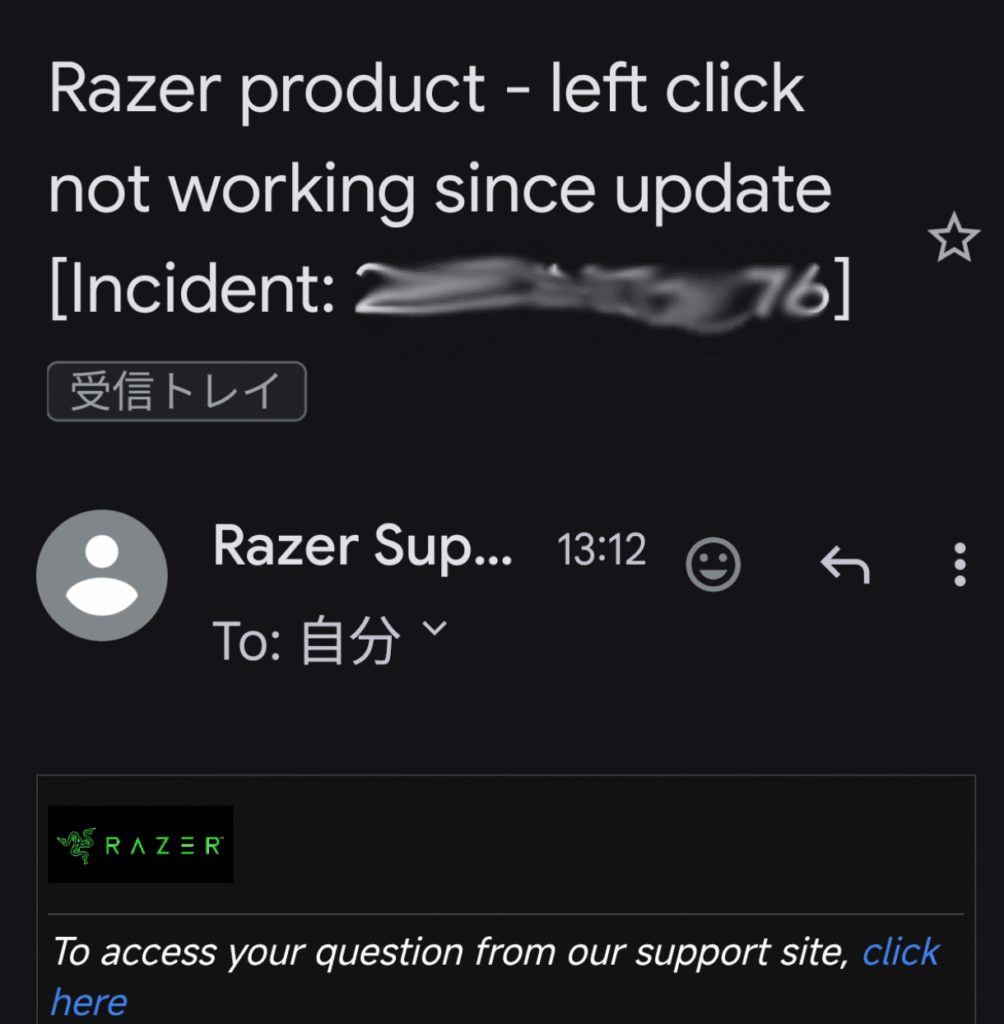
 トラオ
トラオ左クリック復旧後の返信だったが
メール送信1日後早い返信だった
トラブル時の図解メモ
Razer Synapse MODIFY(修正)
マクロなどそのままで修正できるかも
- 検索窓から”インストールされているアプリ”
- Razer Synapseの変更
- 修正モードへ
実際に試してはないけれども
 トラオ
トラオ次何かあればやってみたい方法
Razer Synapse 修正方法(図解)
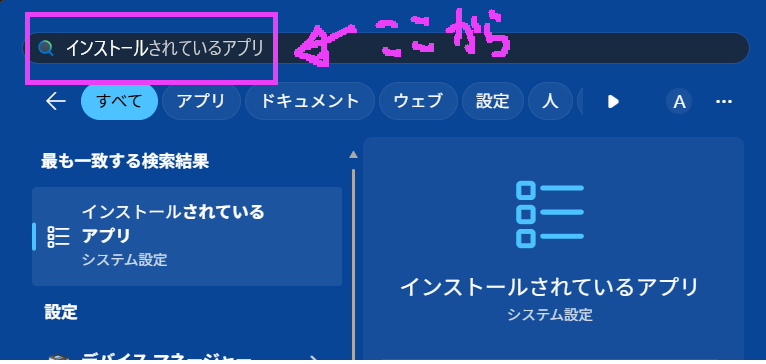
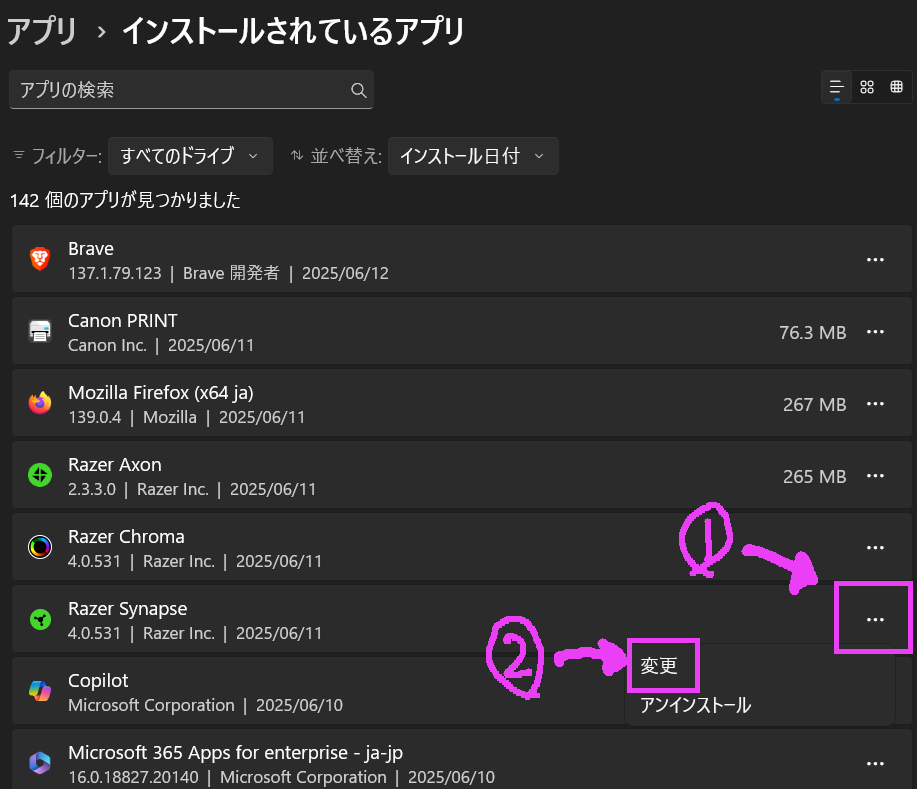
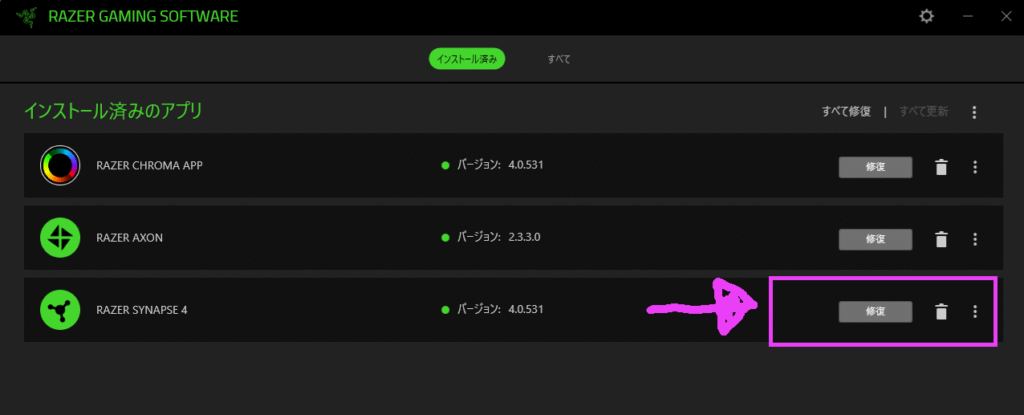
VASILISK V3 初期化
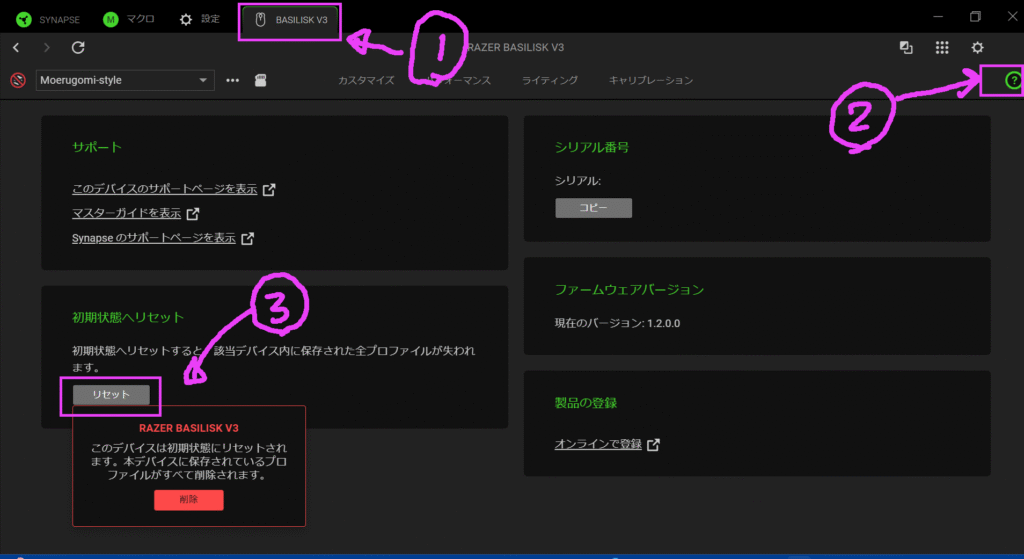
- Razer SynapseからVASILISK V3を選択
- ?マークをクリック
- リセット
 トラオ
トラオ個人的にはデバイストラブル時に
これが1番有効打になると思う
 助手タヌオ
助手タヌオ多くの問題が初期化後、再設定で直る

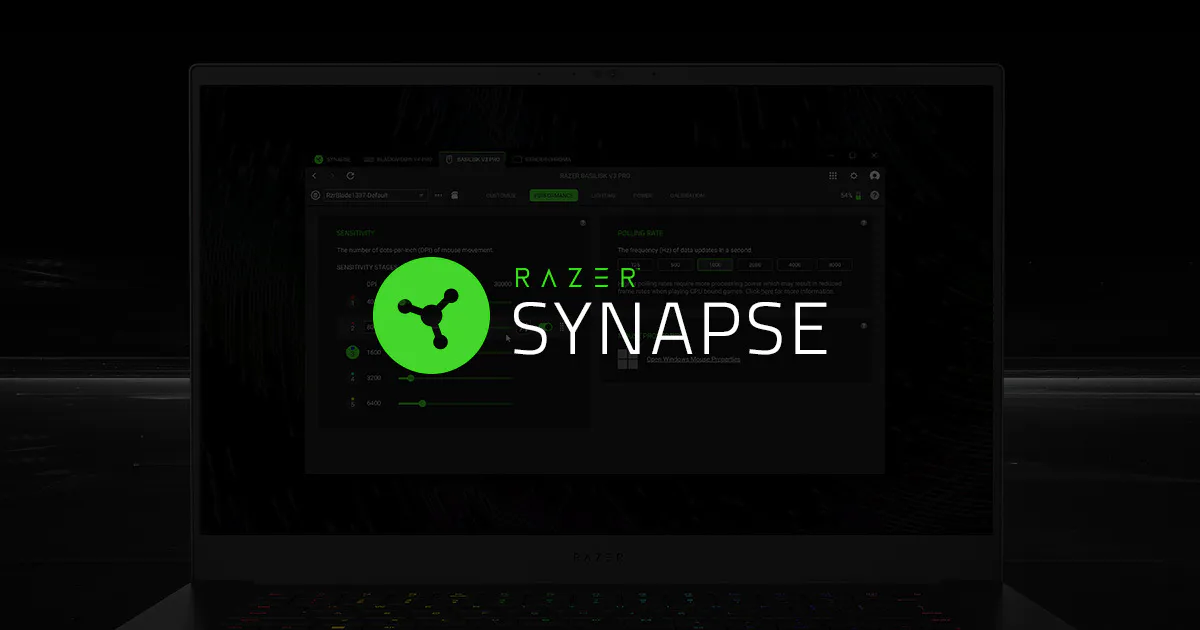























コメント